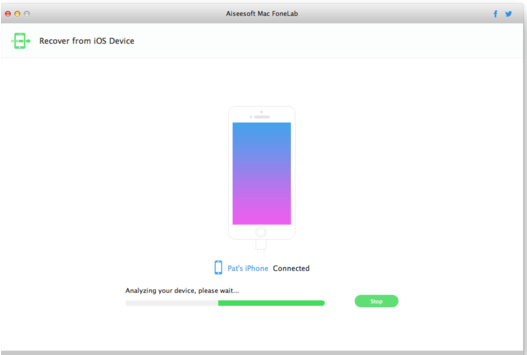A veces las cosas malas le suceden a los datos buenos. Ya sea que haya borrado accidentalmente un archivo importante, olvidado el código de acceso a su dispositivo bloqueado, perdido o destruido su iPhone en algún lugar, no debe permitir que sus archivos, fotos y otros datos valiosos desaparezcan para siempre. Con Aiseesoft Mac FoneLab, puede recuperar fácilmente archivos de un iPhone, iPad o iPod Touch bloqueado o inaccesible. Incluso puede recuperar fácilmente archivos que hace tiempo que ha borrado.
Mac FoneLab utiliza las herramientas propias de Apple para gestionar tus datos de iOS, permitiéndote recuperar el contenido de tu teléfono directamente a través de USB o darte acceso al contenido de un archivo de copia de seguridad de iTunes. Con esto, puede buscar los archivos que necesita o simplemente recuperar todo del dispositivo o del archivo de copia de seguridad a la vez.
Recuperación de un dispositivo
Si el teléfono se rompe en la escalera mecánica o se cae boca abajo en la acera, todavía puede acceder a sus datos, sin importar lo mal que se vea la pantalla. Mientras su dispositivo iOS pueda arrancar, puede utilizar Mac FoneLab para acceder a sus datos. Simplemente ejecute FoneLab en su Mac, conecte el dispositivo al puerto USB y haga clic en Iniciar. FoneLab comenzará a escanear el almacenamiento de su dispositivo para descubrir todo su contenido, incluso si el dispositivo está bloqueado.
Una vez finalizado el análisis, puede utilizar el menú Recuperar para navegar por sus archivos, registros de llamadas y mensajes y otros datos para encontrar exactamente lo que está buscando. Si el contenido que desea ha sido eliminado, haga clic en el interruptor «Mostrar sólo elementos eliminados» para limitar la búsqueda. Una vez que encuentre los archivos que está buscando en su dispositivo, selecciónelos.
Es una buena idea especificar una carpeta de salida para que FoneLab copie sus archivos. Esto facilitará el trabajo con los archivos una vez recuperados. Haga clic en el botón»’….» junto al campo Carpeta de salida en la parte inferior de la pantalla y navegue hasta la carpeta donde desea copiar los archivos.
Cuando se seleccionan los archivos y se selecciona la carpeta de salida, haga clic en Recuperar para transferir los datos a la carpeta designada en su Mac.
Recuperación de una copia de seguridad de iTunes
Si su dispositivo se ha perdido o ha sido robado, usted sigue siendo afortunado. FoneLab puede abrir el contenido de todas las copias de seguridad de un dispositivo iTunes en tu Mac y darte el mismo nivel de acceso que obtendrás con un dispositivo conectado. De hecho, los pasos para recuperar tus datos de un archivo de copia de seguridad son exactamente los mismos, excepto que seleccionas una lista de copias de seguridad en el disco duro de tu Mac en lugar de conectar el dispositivo al puerto USB.
A continuación, puede recuperar de forma selectiva archivos individuales o ver todos los contenidos del dispositivo que faltan en una carpeta. La recuperación de datos de una copia de seguridad de iTunes suele ser mucho más rápida que la de un dispositivo, ya que los datos ya están en tu Mac.
Por defecto, Mac FoneLab abrirá automáticamente su carpeta de salida una vez que haya terminado de recuperar sus archivos. Desde allí, puede utilizar los datos como si nunca se hubieran perdido.
Aiseesoft Mac FoneLab hace sorprendentemente fácil recuperar datos de sus dispositivos iOS perdidos o dañados, incluso si no conoce la contraseña.
Otros consejos interesantes:
- Cómo transferir fácilmente fotos de tu PC a tu iPhone, iPad o iPod Para ver tus fotos en tu iPhone o iPad, puedes utilizar un servicio en la nube para almacenarlas y luego acceder a ellas en tu dispositivo. Sin embargo, si quieres que tus fotos estén disponibles sin conexión,…..
- Cómo tomar una captura de pantalla en tu iPhone o iPad Capturar una captura de pantalla de tu iPhone es una gran manera de preservar exactamente lo que ves en la pantalla y, afortunadamente, es muy sencillo de hacer ya que el acceso directo está integrado directamente en el iPhone……
- Cómo recuperar archivos borrados de un disco duro externo Con el fácil uso de la tecnología actual, todo parece ser súper rápido con casi todo lo disponible en las yemas de los dedos. La mejora en la tecnología ha cambiado realmente la forma en que pensamos……
- Mejores formas de extender la vida útil de la batería de tu iPad Mejores formas de extender la vida útil de tu iPadMejores formas de extender la vida útil de tu iPadAunque no use mi iPad casi tanto como lo hice hace unos años…..
- Cómo desactivar la corrección automática en su iPhone Algunos usuarios de iPhone aman la corrección automática, mientras que algunos simplemente odian esta función en su teléfono. Las correcciones automáticas están ahí por una razón. La mayor parte del tiempo durante la redacción de los textos, nosotros….